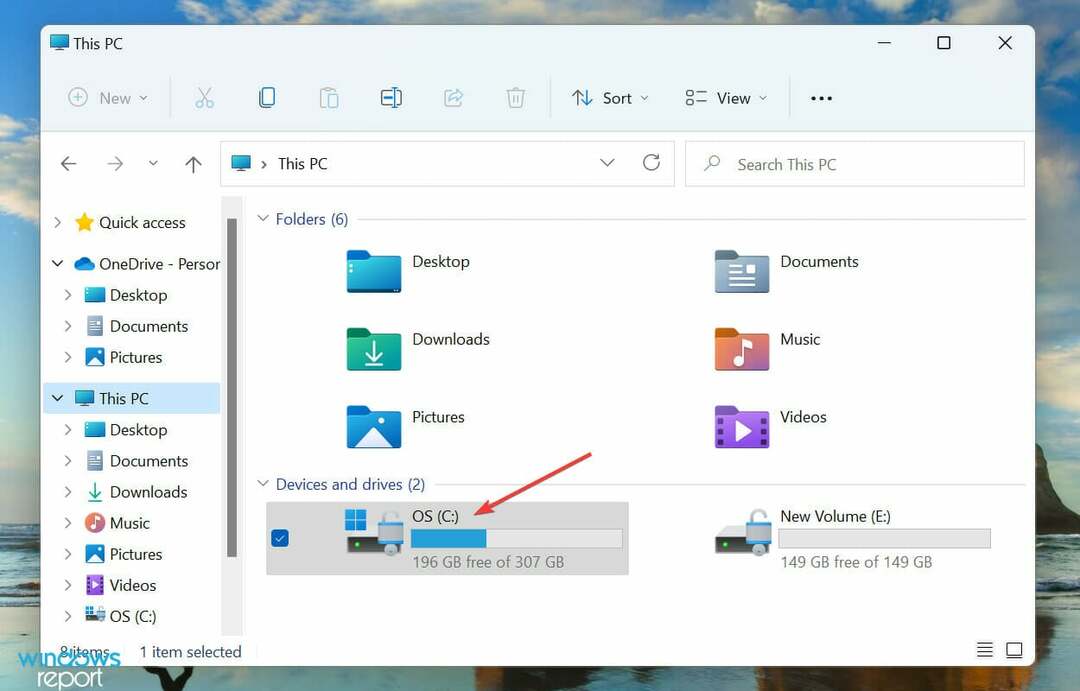- Tredjepartstillägg eller andra faktorer kan orsaka att Decentraland inte fungerar problem på Chrome.
- Du kan åtgärda Decentraland-problemet i Chrome genom att uppdatera webbläsaren eller inaktivera tredjepartstillägg. Men det kan finnas mer att göra som du hittar i artikeln.
- Google Chrome är den bästa webbläsaren för Decentraland.org. Det finns några skäl som du kommer att se i den sista delen av den här artikeln.

XINSTALLERA GENOM ATT KLICKA PÅ LADDA FILEN
Denna programvara kommer att reparera vanliga datorfel, skydda dig från filförlust, skadlig programvara, maskinvarufel och optimera din dator för maximal prestanda. Fixa PC-problem och ta bort virus nu i tre enkla steg:
- Ladda ner Restoro PC Repair Tool som kommer med patenterad teknologi (patent tillgängligt här).
- Klick Starta skanning för att hitta Windows-problem som kan orsaka PC-problem.
- Klick Reparera allt för att åtgärda problem som påverkar din dators säkerhet och prestanda
- Restoro har laddats ner av 0 läsare denna månad.
Om Decentraland inte arbetar med Chrome-problemet uppstår, vad skulle du göra? Den här artikeln kommer att berätta allt om det, inklusive lite viktig information.
Chrome är den mest populära webbläsaren för både stationära datorer och smartphones. Webbläsarbaserade Virtual World-spel som Decentraland fungerar utmärkt på alla krombaserade webbläsare. Men Google Chrome är det mest att föredra för de flesta användare.
Ibland kanske användare inte får den förväntade prestandan från Chrome med Decentraland. I vissa fall kanske spelet inte fungerar alls. Lyckligtvis finns det sätt att lösa detta problem.
Varför fungerar inte Decentraland med Chrome?
I allmänhet, om du använder rätt version av Google Chrome på en rekommenderad enhet, bör du inte stöta på några problem med att ladda Decentraland.org.
Men många människor har enligt uppgift märkt att Chrome kämpar för att ladda det här spelet eller att spelet inte fungerar på den här webbläsaren alls. Orsakerna kan vara följande.
- Chrome är inte uppdaterat
- Tredjepartstillägg orsakar problem
- Felaktiga inställningar
- Enheten har mindre CPU-kraft
Dessa är de vanligaste orsakerna. Det kan dock finnas fler. Men genom att följa de rätta stegen kan du enkelt bli av med detta problem.
Hur kan jag fixa att Decentraland inte fungerar på Chrome?
1. Rensa cache och temporära filer
- Öppna Google Chrome.
- Tryck CTRL + Flytta+ Del på ditt tangentbord.
- Uppsättning Hela tiden för tidsintervallet.

- Kontrollera Cachelagra bilder och filer och klicka sedan på Radera data.

2. Uppdatera Chrome
- Öppna Google Chrome.
- Klicka på tre vertikala prickar i det övre högra hörnet av webbläsaren och klicka på inställningar.

- Klicka på Om Chrome.

- Det kommer automatiskt att uppdatera webbläsaren.
- Starta om Chrome.
Om någon känd bugg ligger bakom ditt problem, bör uppdatering av webbläsaren åtgärda problemet med Decentra som inte fungerar på Chrome.
3. Inaktivera Adblocker
- Besök chrome://extensions/ på Chrome.
- Växla reglaget bredvid eventuella aktiva annonsblockerande tillägg för att inaktivera den.

- Starta om chrome.
Att inaktivera annonsblockerare fungerar i de flesta fall. Eftersom denna typ av plugin kan orsaka stor CPU- och RAM-användning när du besöker tunga webbplatser som Decentraland.org.
4. Inaktivera tunga tillägg
Om du fortfarande märker att Decentraland inte fungerar på Chrome bör du inaktivera alla andra tunga tillägg. I vissa fall kan du behöva inaktivera alla tillägg på en gång.
Tanken är att minska CPU, RAM och strömanvändning så mycket som möjligt medan du spelar Decentraland. Du kan göra det genom att följa samma sätt som visas i föregående metod.
5. Uppdatera OS
- Tryck på Win + I för att öppna Windows 11-inställningarna.
- Klicka på Windows Update.

- Klicka på Ladda ner/installera om det behövs. Det kommer automatiskt att ladda ner och uppdatera Windows.

Om du inte har uppdaterat ditt operativsystem på länge eller använt en gammal version kanske du inte får den senaste uppdateringen för Google Chrome. Som ett resultat kommer du att möta problemet som nämns ovan.
Så efter att ha uppdaterat Windows, försök att uppdatera Chrome igen, som visas i metod 1.
6. Aktivera hårdvaruacceleration
- Gå till Chromes inställningar som tidigare.
- Klicka på Avancerad för att utöka den och gå sedan till Systemet.

- Växla omkopplaren för att aktivera Använd hårdvaruacceleration om det är möjligt.

- Starta om Chrome.
7. Ändra GPU-inställning för Chrome
- Öppna Windows-inställningar som tidigare.
- Klicka på Visa.

- Scrolla ner, hitta och klicka på Grafik.

- Hitta Chrome i listan och klicka på den.
- Klicka på alternativ.

- Kontrollera Hög prestanda och klicka på Spara.

Ibland tillåter Windows kanske inte att du använder din dedikerade GPU så mycket. Genom att göra ovanstående saker säkerställer att Chrome kan använda välbehövligt videominne och grafikkärnor.
Experttips: Vissa PC-problem är svåra att ta itu med, särskilt när det kommer till skadade arkiv eller saknade Windows-filer. Om du har problem med att åtgärda ett fel kan ditt system vara delvis trasigt. Vi rekommenderar att du installerar Restoro, ett verktyg som skannar din maskin och identifierar vad felet är.
Klicka här för att ladda ner och börja reparera.
Om det var den faktiska orsaken kommer du inte längre att stöta på att Decentraland inte fungerar på Chrome.
8. Använd en alternativ webbläsare
Om Chrome inte fungerar alls med Decentraland på din dator, försök att använda andra alternativ. Vi rekommenderar Microsoft Edge, Brave, Opera eller andra populära Chromium-baserade webbläsare.
Om Chromium inte är viktigt för dig kan Firefox vara ett utmärkt val för Decentraland.
9. Uppgradera enhetskapacitet
Decentraland rekommenderar användare att ha 8 GB RAM, 2 GB videominne och en Core i3 2nd Gen+-processor för den perfekta upplevelsen. Vissa andra faktorer kan dock öka kraven för specifika användare.
Om det här spelet inte hittar några tillgängliga resurser att använda från din dator kanske det inte fungerar korrekt. Så, för den bästa upplevelsen, om det finns utrymme, uppgradera specifikationer. Se särskilt till att ha en dedikerad GPU som har mer än 2 GB grafikminne.
Att säkerställa tillräckligt med CPU- och GPU-kraft kommer att lösa problemet med att Decentraland inte fungerar, inte bara på Chrome utan även på andra webbläsare som stöds.
Varför är Chrome den mest rekommenderade webbläsaren för Decentraland?
Det finns många webbläsare. Men bland dem anses Google Chrome vara den bästa webbläsaren för Decentraland. Det finns många anledningar bakom det.
Chromium fungerar bäst för alla moderna webbplatser. Den är kompatibel med nästan vad som helst. Men den största fördelen är Chrome webbutik, där du kan hitta otaliga tillägg.
Metamask-plånbok fungerar bäst för Decentraland. Chrome-webbutik har denna tillgänglig. Även om Firefox också har detta tillägg. Men för bättre prestanda och kompatibilitet ligger Chrome före andra webbläsare.
Det finns några andra Chromium-baserade webbläsare där du kan använda Chrome-tillägg. Men Googles ekosystem gör Chrome till den klara vinnaren.
Dessutom, enligt vår egen erfarenhet fungerar Chrome mycket bra med Decentraland eller andra webbläsarbaserade spel.
I allmänhet fungerar Chrome väldigt smidigt utan några problem med detta Virtual World-spel. Men om du ser att Decentraland inte fungerar på Chrome räcker de ovan nämnda felsökningsmetoderna för att lösa problemet.
Du är välkommen att dela alla andra fungerande lösningar du känner till i kommentarsfältet.
 Har du fortfarande problem?Fixa dem med det här verktyget:
Har du fortfarande problem?Fixa dem med det här verktyget:
- Ladda ner detta PC Repair Tool betygsatt Bra på TrustPilot.com (nedladdningen börjar på denna sida).
- Klick Starta skanning för att hitta Windows-problem som kan orsaka PC-problem.
- Klick Reparera allt för att åtgärda problem med patenterad teknik (Exklusiv rabatt för våra läsare).
Restoro har laddats ner av 0 läsare denna månad.